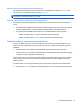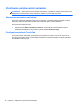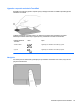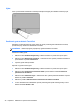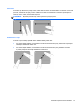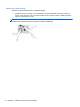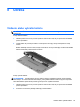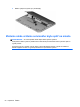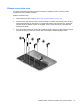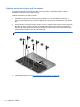Getting Started Guide HP Notebook PC - Windows 7
Výber
Ľavé a pravé tlačidlo zariadenia TouchPad používajte analogicky ako tlačidlá na externej myši.
Používanie gest zariadenia TouchPad
Zariadenie TouchPad podporuje rôzne gestá. Ak chcete používať gestá zariadenia TouchPad,
položte dva prsty súčasne na zariadenie TouchPad.
POZNÁMKA: Niektoré programy nepodporujú gestá zariadenia TouchPad.
Zobrazenie ukážky gesta:
1. Kliknite na ikonu Zobraziť skryté ikony v oblasti oznámení na paneli úloh úplne vpravo.
2. Kliknite na kartu Nastavenia zariadenia, v zobrazenom okne vyberte príslušné zariadenie a
potom kliknite na položku Nastavenia.
3. Výberom gesta aktivujte ukážku.
Zapnutie a vypnutie funkcie gest:
1. Kliknite na ikonu Zobraziť skryté ikony v oblasti oznámení na paneli úloh úplne vpravo.
2. Kliknite na ikonu Polohovacie zariadenie ALPS a potom kliknite na tlačidlo Vlastnosti
polohovacieho zariadenia.
3. Kliknite na kartu Vlastnosti myši, v zobrazenom okne vyberte príslušné zariadenie a potom
kliknite na položku Vlastnosti.
4. Kliknite na položku Kliknutím zmeniť nastavenia zariadenia TouchPad.
5. V okne zariadenia ALPS GlidePoint upravte príslušné gestá podľa vlastnej potreby. Potom
kliknite na tlačidlá Použiť a OK.
46 Kapitola 7 Klávesnica a polohovacie zariadenia